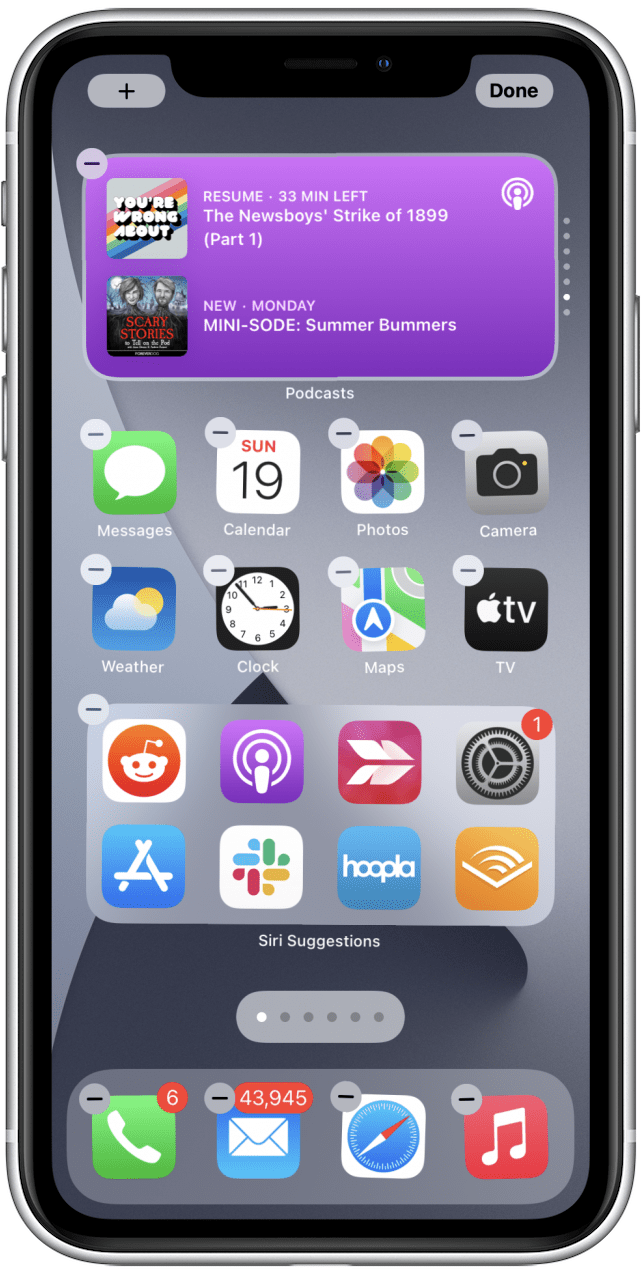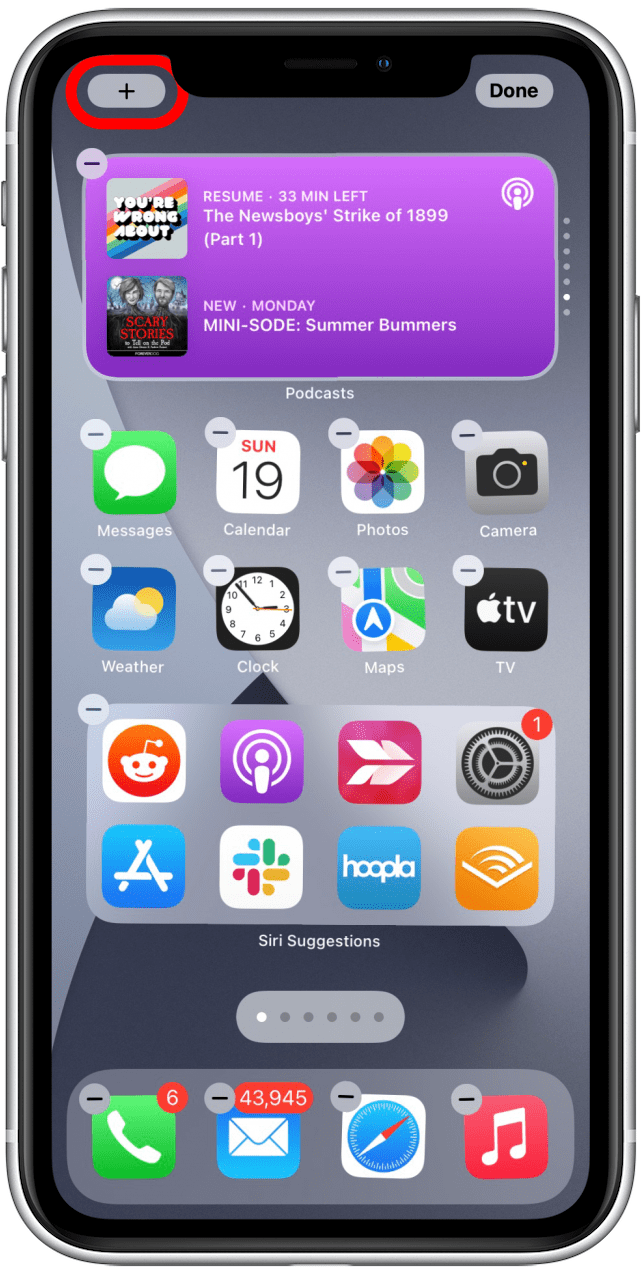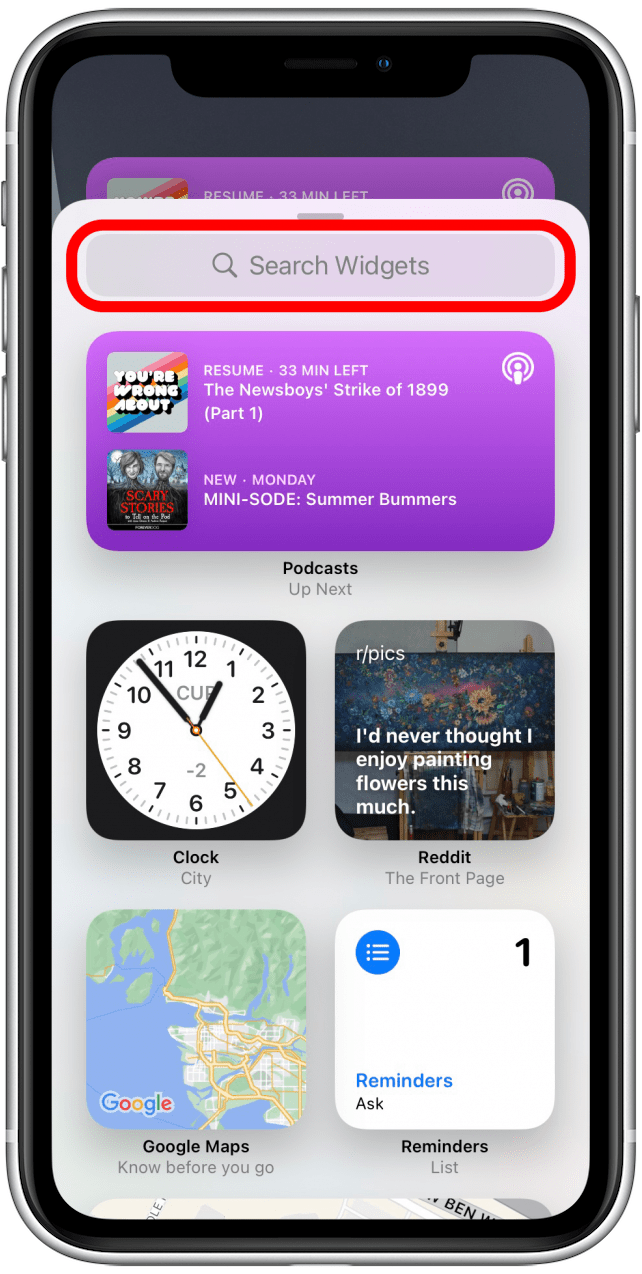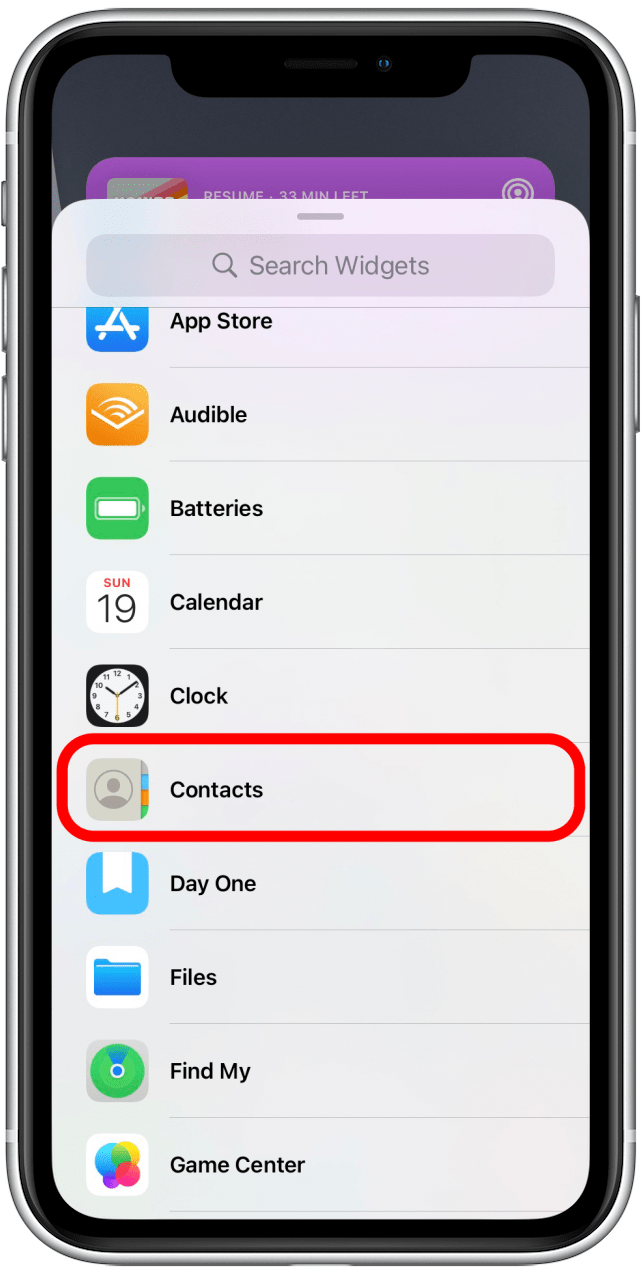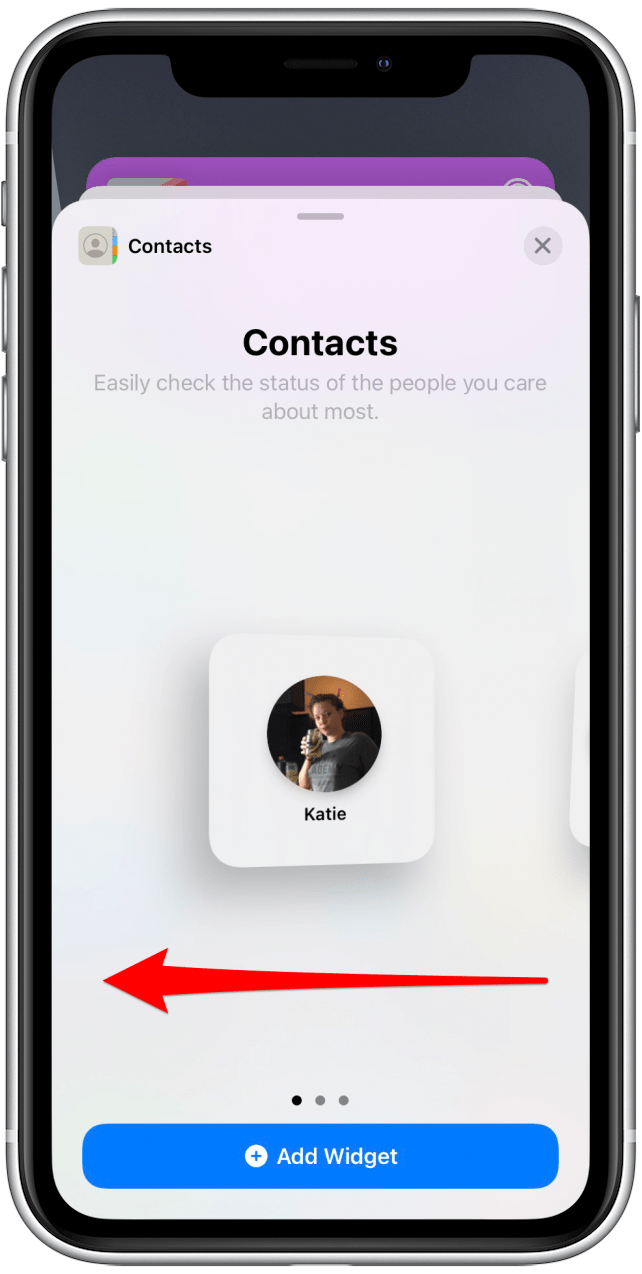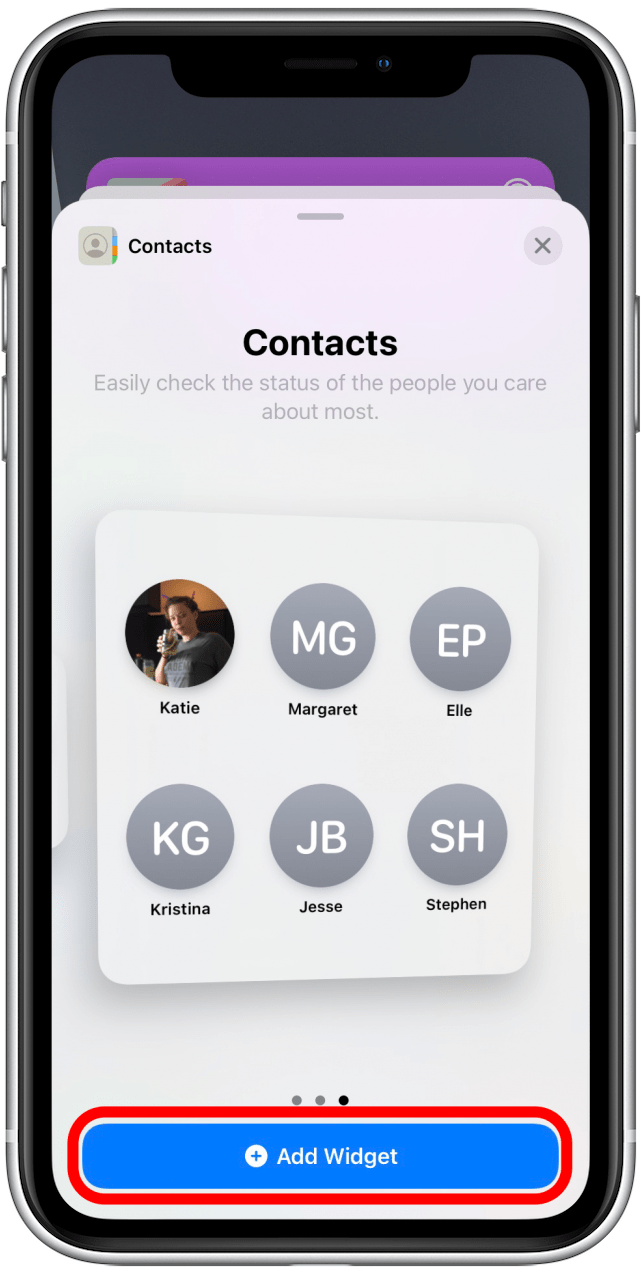iOS 15 a apporté de nombreux changements à votre iPhone, et le nouveau widget Contacts est l’un des plus utiles. Apprendre à créer un widget sur l’écran d’accueil de votre iPhone est facile, et ajouter vos contacts les plus fréquents à votre écran d’accueil avec le widget Contacts n’est pas différent. Découvrons comment enregistrer des contacts sur l’écran d’accueil de l’iPhone !
Relié : Comment masquer les applications sur l’iPhone
 Découvrez les fonctionnalités cachées de votre iPhoneRetrouvez chaque jour une astuce (avec des captures d’écran et des instructions claires) qui vous permettra de maîtriser votre iPhone en une minute par jour.
Découvrez les fonctionnalités cachées de votre iPhoneRetrouvez chaque jour une astuce (avec des captures d’écran et des instructions claires) qui vous permettra de maîtriser votre iPhone en une minute par jour.
Pourquoi vous allez adorer cette astuce
- **Avec le widget Contacts sur l’écran d’accueil de votre iPhone, les personnes que vous appelez et à qui vous envoyez le plus de messages sont à portée de main.
- **Vous pouvez ajouter un, quatre ou six de vos meilleurs contacts à l’écran d’accueil pour y accéder facilement.
Comment ajouter vos contacts favoris à l’écran d’accueil de l’iPhone ?
Avant d’ajouter le widget Contacts à l’écran d’accueil de votre iPhone, assurez-vous d’avoir [mis à jour vers iOS 15] (https://www.iphonelife.com/content/how-to-update-to-ios-11-iphone-ipad). Pour en savoir plus sur les autres nouvelles fonctionnalités d’iOS 15, consultez notre lettre d’information Astuce du jour. Le widget Contacts ne charge pas les contacts après avoir essayé ces étapes ? Nous pouvons vous aider.
- Appuyez longuement sur l’écran d’accueil jusqu’à ce que les icônes des applications commencent à s’agiter.

- Appuyez sur l’icône + dans le coin supérieur gauche.

- Faites défiler vers le bas ou tapez « Contacts » dans la barre de recherche pour trouver le widget Contacts.

- Appuyez sur Contacts.

- Vous verrez tout d’abord une option permettant d’ajouter un seul contact à votre écran d’accueil. Faites glisser le curseur pour voir les options permettant d’ajouter quatre ou six contacts.

- Lorsque vous avez décidé du nombre de vos contacts favoris que vous souhaitez ajouter à votre écran d’accueil, appuyez sur Ajouter un widget.

*Important : il existe un problème connu avec cette fonctionnalité qui est généralement facile à résoudre. Si votre widget Contacts ne se charge pas correctement, essayez de brancher l’iPhone, assurez-vous qu’il est connecté à un réseau Wi-Fi stable et laissez-le tranquille pendant quelques heures ou toute la nuit. Le plus souvent, cela résout le problème. Dans de rares cas, le widget ne se charge toujours pas correctement. Dans ce cas, vous pouvez essayer de supprimer et de réinsérer le widget, ou simplement attendre la prochaine mise à jour d’iOS, qui devrait apporter un correctif à ce bogue logiciel*.
iOS 15 a apporté de nombreux changements à votre iPhone, et le nouveau widget Contacts est l’un des plus utiles. Apprendre à créer un widget sur l’écran d’accueil de votre iPhone est facile, et ajouter vos contacts les plus fréquents à votre écran d’accueil avec le widget Contacts n’est pas différent. Découvrons comment enregistrer des contacts sur l’écran d’accueil de l’iPhone !